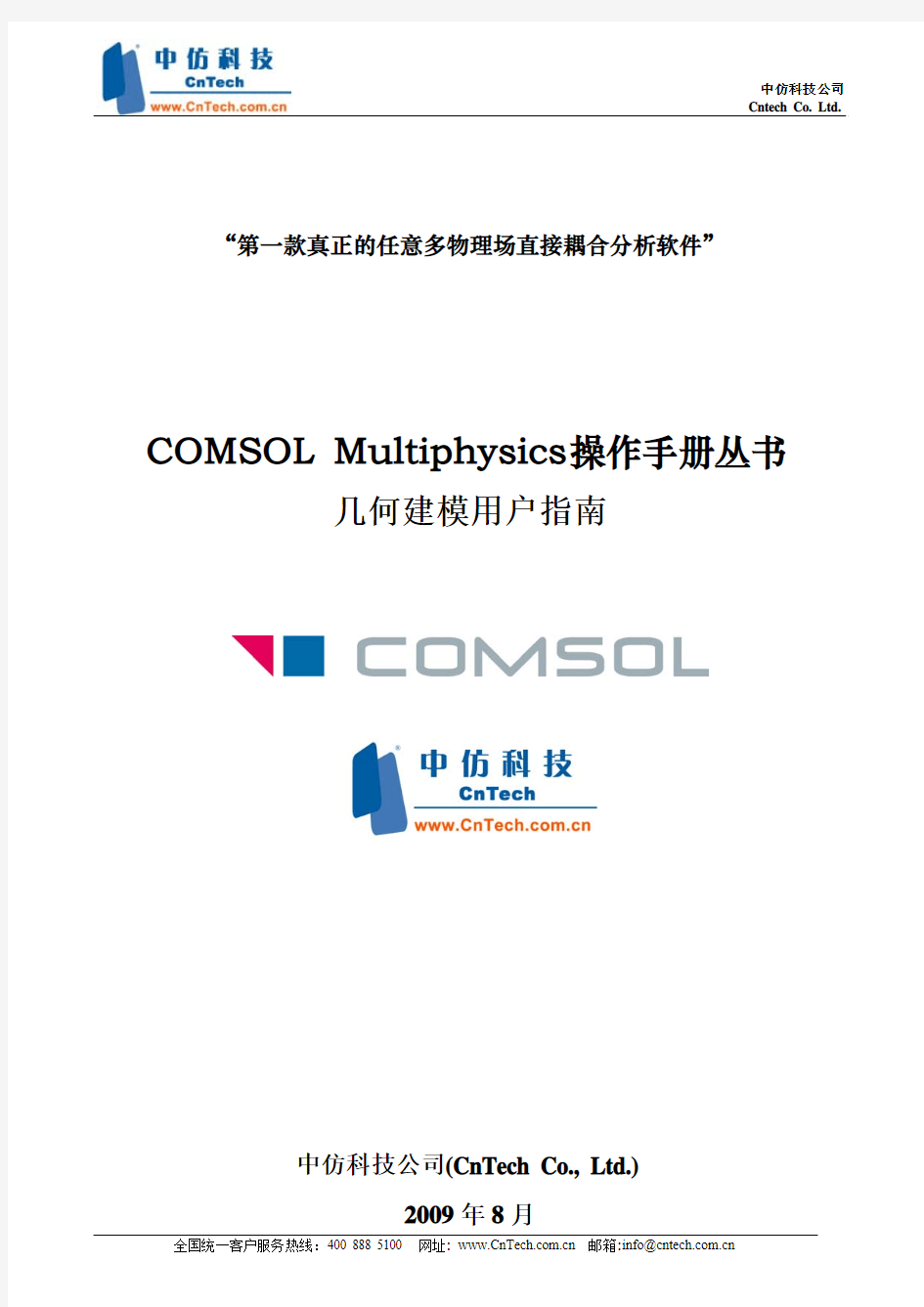

“第一款真正的任意多物理场直接耦合分析软件”
COMSOL Multiphysics操作手册丛书
几何建模用户指南
中仿科技公司(CnTech Co., Ltd.)
前言
COMSOL Multiphysics是一款大型的高级数值仿真软件,由瑞典的COMSOL公司开发,广泛应用于各个领域的科学研究以及工程计算,被当今世界科学家称为“第一款真正的任意多物理场直接耦合分析软件”,适用于模拟科学和工程领域的各种物理过程,COMSOL Multiphysics以高效的计算性能和杰出的多场直接耦合分析能力实现了任意多物理场的高度精确的数值仿真,在全球领先的数值仿真领域里得到广泛的应用。
在全球各著名高校,COMSOL Multiphysics已经成为教授有限元方法以及多物理场耦合分析的标准工具,在全球500强企业中,COMSOL Multiphysics被视作提升核心竞争力,增强创新能力,加速研发的重要工具。2006年COMSOL Multiphysics再次被NASA技术杂志选为“本年度最佳上榜产品”,NASA技术杂志主编点评到,“当选为NASA科学家所选出的年度最佳CAE产品的优胜者,表明COMSOL Multiphysics是对工程领域最有价值和意义的产品”。
COMSOL Multiphysics集前处理器、求解器和后处理器于一体,在同一个图形化操作界面中可以完成几何建模、网格剖分、方程和边界参数设定、求解以及后处理。COMSOL Multiphysics提供丰富的工具,供用户在图形化界面中构建自己的几何模型,例如1D中通过点、线,2D中可以通过点、线、矩形、圆/椭圆、贝塞尔曲线等,3D中通过球/椭球、立方体、台、点、线等构建几何结构,另外,通过镜像、复制、移动、比例缩放等工具对几何对象进行高级操作,还可以通过布尔运算方式进行几何结构之间的切割、粘合等操作。
COMSOL Multiphysics以Parasolid格式为CAD内核,可以完美地导入当前大部分专业CAD软件制作的几何结构。
COMSOL Multiphysics支持两种几何体,缺省的组合几何体和装配体,前者很方便地处理内部边界条件问题,后者很方便处理复杂结构的建模、网格、以及求解等问题。
除了这些绘图工具,COMSOL Multiphysics还可以在脚本环境中构建几何对象,然后直接从脚本环境导入几何体,实现利用脚本建模。
本指南详细介绍在COMSOL Multiphysics中各种几何建模工具的使用,CAD导入、脚本建模,以及更高级的建模功能。全书共分六章,其中第一章说明在COMSOL Multiphysics中的两种常用几何体类型,第二章讲解绘图菜单及快捷键,第三章通过几个案例说明如何构建几何模型,第四章说明CAD导入功能,第五章从网格生成几何对象,第六章通过脚本建立几何模型。
印刷约定
本书中的印刷约定遵循COMSOL Multiphysics的用户指南中的约定。
其中粗体字表明该段文字确实会出现在COMSOL Multiphysics的程序界面中,例如模型导航视窗是用户刚打开COMSOL Multiphysics时出现的窗口的标题,选项>常数是其中一个菜单项等。
目录
前言 (i)
印刷约定 (iii)
目录 (iv)
第一章基本说明............................................................................................................................................- 1 -
1.1 几何体的表现形式............................................................................................................................- 1 -
1.2 几何框架............................................................................................................................................- 1 -
1.3 几何对象............................................................................................................................................- 3 -
1.4 如何选用表现形式............................................................................................................................- 3 - 第二章菜单及快捷键....................................................................................................................................- 4 -
2.1 画图菜单Draw..................................................................................................................................- 4 -
§2.1.1 绘图对象Draw Objects.........................................................................................................- 4 - §2.1.2 指定对象Specify Objects......................................................................................................- 5 - §2.1.3 对象属性Object properties..................................................................................................- 11 - §2.1.4 几何属性Geometric properties............................................................................................- 11 - §2.1.5 建立复合对象Create Composite Object.............................................................................- 12 - §2.1.6 分离对象Split Object..........................................................................................................- 12 - §2.1.7 删除内部边界Delete Interior Boundaries...........................................................................- 13 - §2.1.8 倒圆角/倒角Fillet/Chamfer.................................................................................................- 13 - §2.1.9 切线Tangent.........................................................................................................................- 14 - §2.1.10 强制变化Coerce to.............................................................................................................- 14 - §2.1.11 修改Modify........................................................................................................................- 14 - §2.1.12 绘图平面设定Work Plane Settings....................................................................................- 16 - §2.1.13 嵌入Embed.........................................................................................................................- 18 - §2.1.14 拉伸Extrude........................................................................................................................- 18 - §2.1.15 旋转Revolve.......................................................................................................................- 19 - §2.1.16 使用装配Use Assembly.....................................................................................................- 20 - §2.1.17 建立对Create Pairs.............................................................................................................- 20 -
2.2 工具条快捷键..................................................................................................................................- 20 -
§2.2.1 快捷按钮..............................................................................................................................- 20 - §2.2.2 状态条说明..........................................................................................................................- 22 - §2.2.3 鼠标操作..............................................................................................................................- 23 - 第三章构建几何模型案例..........................................................................................................................- 24 -
3.1 2D流体阀........................................................................................................................................- 24 -
3.2 3D房间家具....................................................................................................................................- 26 - 第四章 CAD导入.........................................................................................................................................- 29 -
4.1 导入CAD文件................................................................................................................................- 29 -
4.2 修复CAD结构................................................................................................................................- 31 -
4.3 修复CAD结构案例........................................................................................................................- 34 -
§4.3.1 修复案例一..........................................................................................................................- 34 - §4.3.2 修复案例二..........................................................................................................................- 36 -
4.4 与CAD软件连接............................................................................................................................- 37 -
第五章由网格生成几何..............................................................................................................................- 39 -
5.1 导入网格文件..................................................................................................................................- 39 -
5.2 由ALE网格生成几何.....................................................................................................................- 39 - 第六章脚本建模..........................................................................................................................................- 41 -
6.1 数学公式建模..................................................................................................................................- 41 -
6.2 导入实验数据建模..........................................................................................................................- 42 -
6.3 导入CT结果...................................................................................................................................- 43 - COMSOL在中国.................................................................................................................................................- 44 - 关于COMSOL.....................................................................................................................................................- 44 - 关于中仿科技......................................................................................................................................................- 44 -
第一章 基本说明
1.1 几何体的表现形式
COMSOL Multiphysics中有两种几何体,组合几何体(缺省)和装配体。所谓的组合几何体指重叠的几何对象自动分解为多个求解域(与几何无关),其内部界面上,几何结构、网格以及物理量等自动相互“粘合”。装配体则表示重叠的几何对象之间没有构成关系,因此从本质上而言,不存在内部界面。
这两种几何体各有优缺点,组合几何体是COMSOL Multiphysics的缺省设定,优点在于:z在材料非连续处,物理量自动连续
z在材料界面处,自动得到高精度解
z在材料界面处,自动确认网格单元和节点
其缺点在于:
z网格越细,内存开销越大
z对大的CAD模型网格剖分比较困难
反过来,装配体的优点则在于:
z在材料界面处可有意定义物理量不连续,例如接触阻抗
z对大的CAD模型网格剖分比较容易
z网格越粗,计算越快(但精度越低)
装配体的缺点:
z需要更多的手工操作
z为了保证足够的高精度,需要注意边界上的网格密度
1.2 几何框架
在COMSOL Multiphysics中,所有的几何对象都存在于某个几何框架,例如1D、2D或3D几何等,以Geom1、Geom2依次序命名。每个框架保持独立,其中的几何对象、求解域、边界条件等完全封装。每个几何框架不能直接访问其他几何框架中的变量、因变量等,必须通过耦合变量-积分耦合变量、拉伸耦合变量和投影耦合变量等,在不同的框架中定义可相互访问的中间变量。
图 1 几何框架
此外,当用户定义表达式的时候,也必须注意这种不同几何框架之间的限制。只有选项>全局表达式可以直接在所有的几何框架中被引用。而选项>标量表达式等则只能在定义该标量表达式的几何框架中被引用。
用户可以在模型导航窗口对话框中,首先确认已按下多物理场按钮,然后点击右侧中部的新增几何按钮,然后在跳出的新增几何对话框中,给定几何名称,选择所需的空间维度,独立变量的名称,框架名称以及单位系统等参数。
图 2 增加几何框架
用户还可以在建模的时候,在绘图平面设定的底部点击新增来增加一个2D的几何框架。或者在由网格建立几何的对话框中,直接将创建的几何结构放在新增的一个几何框架中。
图 3 增加几何框架,左:绘图平面,右:网格创建几何
1.3 几何对象
在COMSOL Multiphysics中,每个几何对象都有一个独一无二的标识,例如,CO1表示几何实体1,B2表示边2,PT5表示点5,还有R1、E1等。这些编号是按照各自的属性进行自动编号,程序会从对应属性的最小序号开始,查找可供编号的数字,然后生成编号。例如,当CO1+CO2时可能生成CO3,如果将CO1删除,当生成一个新的CO对象时,其名称将被定义为CO1。
在建模时,每个定义对象的对话框中,用户可以自行定义对象名称,但是请注意不要生成重名,否则会产生错误。
1.4 如何选用表现形式
通常,COMSOL Multiphysics缺省使用组合几何体,因为这种情况下内部边界可以采用缺省的连续边界。
有时候,几何结构比较复杂,采用组合几何体时容易出现内部几何结构错误,或几何结构的各个部分有较大的差异(如薄壳与厚板等),或采用简化的方法模拟膜、壳等结构时需要设定该简化边界为阻抗型边界条件,或不同的求解域需要剖分成不同的网格,或采用ALE框架模拟旋转运动等的情况下,可采用装配体。
用户可以在菜单绘图>使用装配体,选中为装配体,缺省为不选中,即组合几何体。
值得注意的是,当在不同表现形式间切换时,COMSOL Multiphysics将自动调整求解域、边界等的编号,从而影响到相关的设定,用户需要检查所有的设定是否条例设计条件。
第二章 菜单及快捷键
2.1 画图菜单Draw
§2.1.1 绘图对象Draw Objects
图 4 绘图对象菜单项
矩形/方形Rectangle/Square:在画图区域选定矩形的起始角点坐标,按住鼠标左键,拖动鼠标绘制一个矩形。按住鼠标右键,拖动鼠标,可以从起始角点作一个正方形。
矩形/方形(中心)Rectangle/Square(Centered):在画图区域选定矩形中心的位置,按住鼠标左键,拖动鼠标可以从中心绘制一个矩形。按住鼠标右键,拖动鼠标,可以从中心作一个正方形。
椭圆/圆Ellipse/Circle:在画图区域选定椭圆的外切矩形角点的坐标,按住鼠标左键,拖
动鼠标可以从椭圆的外切矩形的角点绘制椭圆。按住鼠标右键,拖动鼠标,可以从圆的外切正方形的角点做圆。
椭圆/圆(中心)Ellipse/Circle(Centered):在画图区域选定椭圆中心的坐标,按住鼠标左键,拖动鼠标可以从椭圆中心绘制椭圆。按住鼠标右键,拖动鼠标,可以从圆的中心做圆。
点Point:在坐标平面内,找到点的坐标位置,点击鼠标左键,可绘一个点。
线Line:点击起点、终点,再点击右键,可以得到一条直线。
二次贝塞尔曲线2nd Degree Bezier Curve:点击起点、中间点、终点,得到一条二次贝氏样条曲线。
三次贝塞尔曲线3rd Degree Bezier Curve:点击起点、中间点、终点,得到一条三次贝氏样条曲线。
§2.1.2 指定对象Specify Objects
一、2D几何图形
图 5 指定对象菜单项
矩形Rectangle:弹出一个设定矩形参数的对话框,用户在对话框中指定参数,点击确定后,根据指定的参数绘制一个矩形。用户需要指定宽度、高度,旋转的角度,基准点(左下角顶点或中心点)的类型及坐标,以及样式(实体或线)和名称。如下图是一个中心点位于原点(0,0),宽2m,高1m的旋转45o的实体矩形,该对象的名称为R2。
图 6 矩形参数设定对话框
正方形Square:弹出一个设定正方形参数的对话框,用户在对话框中指定参数,点击确定后,根据指定的参数绘制一个正方形。用户需要指定边长、旋转角、基准点类型(角点或中心点)和坐标,以及样式(实体或线)和名称。
图 7 正方形参数设定对话框
椭圆Ellipse:弹出一个设定椭圆形参数的对话框,用户在对话框中指定参数,点击确定后,根据指定的参数绘制一个椭圆形。用户需要指定长短轴半径、旋转角、基准点类型(角点或中心)、样式(实体或线)及名称。其中的角点指的是覆盖该椭圆形的最小矩形的左下角的顶点。
图 8 椭圆参数设定对话框
圆Circle:弹出一个设定圆形参数的对话框,用户在对话框中指定参数,点击确定后,根据指定的参数绘制一个圆形。其中用户需要指定半径、旋转角(无太大意义)、基准点类型(角点或中心点),以及样式(实体或线)和名称。其中角点的定义同椭圆的定义。
图 9 圆形参数设定对话框
点Point:弹出一个设定点参数的对话框,用户在对话框中指定参数,点击确定后,根据指定的参数绘制一个点。用户需要指定点的坐标和名称。用户可以同时在x和y编辑框中输入相同数量的值表示多个点,例如下图中x=0 1,y=0 1,表示在(0,0)和(1,1)各画一个点,共两个点。
图 10 点参数设定对话框
线Line:弹出一个设定线参数的对话框,用户在对话框中指定参数,点击确定后,根据指定的参数绘制一个线。用户需要指定线的坐标点(各坐标轴的数量要一致)、样式(区隔、多段线、关闭聚合线或关闭聚合线实体)和名称。其中区隔只允许输入两个点的坐标;多段线则为两个或两个以上,绘制多条曲线;关闭聚合线则是将多条线段的首尾连起来形成闭合的线圈;关闭聚合线(实体)则将闭合线圈组合成实体。下图为通过三个坐标点定义了两个线段,并将首尾相连后得到一个闭合的平面实体对象。
图 11 线参数设定对话框
二、 3D几何对象
方块Block:弹出一个设定方块参数的对话框,用户在对话框中指定参数,点击确定后,根据指定的参数绘制一个方块。其中需要在样式(Style)中指定绘制实体或面,在基准点(Base)中指定以角还是以中心为起点,然后指定基准点坐标、方块的边长,主轴的方向矢量(迪卡尔坐标或球坐标定义方式),方块沿主轴的旋转角度(以度为单位)等。
下图是一个1×2×1的长方体,绕着主轴为Y轴方向,旋转135度的几何实体。
图 12 方块参数设定对话框
圆锥体Cone:弹出一个设定圆锥参数的对话框,用户在对话框中指定参数,点击确定后,根据指定的参数绘制一个圆锥。其中需要指定样式、基准点、锥台的底面半径和高度、主轴方向矢量和圆锥的旋转角等。
图 13 圆锥参数设定对话框
圆柱体Cylinder:弹出一个设定圆柱体参数的对话框,用户在对话框中指定参数,点击确定后,根据指定的参数绘制一个圆柱体。其中需要指定样式、基准点、圆柱底面半径和高度、主轴方向矢量和圆柱的旋转角度。
图 14 圆柱体参数设定对话框
椭球Ellipsoid:弹出一个设定椭球参数的对话框,用户在对话框中指定参数,点击确定后,根据指定的参数绘制一个椭球。其中需要指定样式、基准点、椭球的三个半轴长、第三半轴的方向和椭球的旋转角度。
图 15 椭球参数设定对话框
球Sphere:弹出一个设定球参数的对话框,用户在对话框中指定参数,点击确定后,根据指定的参数绘制一个球。其中需要指定样式、基准点、球半径等。
图 16 球参数设定对话框
§2.1.3 对象属性Object properties
对象属性:选定一个几何对象,点击对象属性或双击,通常会弹出一个对象属性对话框,修改其参数后,几何对象会得到更新。
§2.1.4 几何属性Geometric properties
几何属性:选定一个几何对象,选中该菜单项后,会在几何属性对话框中显示该几何对象的几何属性,如面积、边长、点坐标等。用户通过选择不同的标签(求解域、边界、边、点等),然后选择不同的对象,得到其对应的几何属性。
图 17 几何属性设定对话框
§2.1.5 建立复合对象Create Composite Object
建立复合对象:在Create Composite Object对话框中可以对不同的物体进行布尔操作,创建复合几何对象;也可以通过输入公式实现布尔操作,+,-,和×分别表示合并,差集和交集。
对象类型中,用户可以指定经过复合运算后得到的对象是实体、线、还是点等。
对象选择中,用户可以选择进行复合运算的对象。
快捷键中的合并相当于+,差集相当于-,交集相当于×。
如果用户需要在复合操作时保留内部边界,则需要勾上保留内部边界;如果需要修补,则需要勾上修补并设定一个修补公差。
图 18 创建复合对象对话框
§2.1.6 分离对象Split Object
分离对象:可以把一个包含几个子域的实体分离,也可以分离由几个面、曲线和点构成的面、曲线和点。在组合几何体中,这个操作并不影响几何结构的形状和属性等,只是将一个大的组合对象分离定义成多个对象。而在装配几何体中,其内部的边界就会转变成为成对的外部边界。
下图中左图只有一个对象CO1,经过分离对象操作后,得到三个实体对象:CO2、CO3和CO4。
图 19 分离对象
§2.1.7 删除内部边界Delete Interior Boundaries
删除内部边界:利用这个功能可以删除一个由不同子域组成的几何对象的内部边界或边。§2.1.8 倒圆角/倒角Fillet/Chamfer
倒圆角/倒角:在两个边的交点上可产生圆角/倒角。用户需要指定进行圆角/倒角的点,圆角的半径或倒角的长度等。
下图中,左图是在CO2的第一个点做了一个半径为0.1的圆角,而右图则为在CO3的第一个点做了一个长为0.1的倒角。
图 20 倒圆角/倒角
§2.1.9 切线Tangent
切线:在两条曲线之间,或曲线和点之间做切线。用户需要指定起始端和结束端的边、端点或坐标。
图 21 切线对话框
§2.1.10 强制变化Coerce to
实体Solid:把封闭的曲线强迫成一个面。
曲线Curve:把面强迫成曲线。
点Point:把曲线强迫成点。
§2.1.11 修改Modify
阵列Array:对选定的对象生成周期性排列的阵列,位移指定x和y方向的偏移量,阵列尺寸指定x和y方向的阵列数目。下图是对一个正方形作的2×2的阵列,每行和每列正方形之间的位移均为3。
PTK-2000 IPV3.0 软 件 编 程 手 册
PTK-2000 软件编程手册 1. 安装指南: 硬件系统要求:PII400, 64MRAM, 20G HDD, Windows98/2000/Me/XP/NT。 实用打印机时,尽量使用Windows XP,在Windows 98和Windows 2000下,有可能不能打印。 安装前,确定没有其它使用BDE的程序正在执行。 执行Setup.EXE 进行安装,安装时系统自动检测是否首次安装并根据情况提示用户选择安装方式。 2. 各级集控器连接指南: PTK-7416、7464、7480、7500通过标准串口与中央管理PC机连接; 集控器与中央集控器PTK-7500之间通过总线连接,并设置好相应的地址编号。 3. 管理员登录 操作员名称: ADMIN 口令:ADMIN 系统正式工作时务必将口令设置正确。 4. 基本操作 所有功能可在系统菜单中选择,也可使用窗口下方的工具栏。单击鼠标右键可弹出操作菜单,双击某些表格将显示详细资料。 5. 使用步骤: 进入参数设置点击用户管理 点击运行监控中心,进入用户登录界面,如下图所示:
点击菜单”管理/参数设置”,会打开另外一个窗口,窗口如下所示: 此窗口是用来录入用户资料的”监控中心参数设置”,所有的用户资料全部在这个窗口录入. 先增加中心设备 方法如下:
点击菜单”连接/中心设备”或””,会弹出一个中心设备设置页面,内容如下: 点击”增加中心设备”按钮,会增加一个中心设备,如下所示: 如果是串口通信方式,请选择编号为1,如果是网络通信方式,请选择编号为11.
门禁考勤管理软件 使 用 说 明 书
软件使用基本步骤
一.系统介绍―――――――――――――――――――――――――――――2二.软件的安装――――――――――――――――――――――――――――2 三.基本信息设置―――――――――――――――――――――――――――2 1)部门班组设置―――――――――――――――――――――――――3 2)人员资料管理―――――――――――――――――――――――――3 3)数据库维护――――――――――――――――――――――――――3 4)用户管理―――――――――――――――――――――――――――3 四.门禁管理―――――――――――――――――――――――――――――4 1)通迅端口设置―――――――――――――――――――――――――42)控制器管理――――――――――――――――――――――――――43)控制器设置――――――――――――――――――――――――――64)卡片资料管理―――――――――――――――――――――――――11 5)卡片领用注册―――――――――――――――――――――――――126)实时监控―――――――――――――――――――――――――――13 五.数据采集与事件查询――――――――――――――――――――――――13 六.考勤管理―――――――――――――――――――――――――――――14 1)班次信息设置――――――――――――――――――――――――――14 2)考勤参数设置――――――――――――――――――――――――――15 3)考勤排班――――――――――――――――――――――――――――15 4)节假日登记―――――――――――――――――――――――――――16 5)调休日期登记――――――――――――――――――――――――――16 6)请假/待料登记―――――――――――――――――――――――――17 7)原始数据修改――――――――――――――――――――――――――17 8)考勤数据处理分析――――――――――――――――――――――――17 9)考勤数据汇总―――――――—――――――――――――――――――18 10)考勤明细表—―――――――――――――――――――――――――18 11)考勤汇总表――――――――――――――――――――――――――18 12)日打卡查询――――――――――――――――――――――――――18 13)补卡记录查询—――――――――――――――――――――――――19
智能蓝精灵 门禁考勤管理软件 使 用 说 明 书
软件使用基本步骤
一.系统介绍―――――――――――――――――――――――――――――2二.软件的安装――――――――――――――――――――――――――――2三.基本信息设置―――――――――――――――――――――――――――2 1)部门班组设置 -------------------------- 3 2)人员资料管理 -------------------------- 3 3)数据库维护 ---------------------------- 3 4)用户管理 ------------------------------ 3 四.门禁管理―――――――――――――――――――――――――――――4 1)通迅端口设置―――――――――――――――――――――――――4 2)控制器管理――――――――――――――――――――――――――4 3)控制器设置 ---------------------------- 6 4)卡片资料管理―――――――――――――――――――――――――11 5)卡片领用注册 ------------------------- 12 6)实时监控 ----------------------------- 13 五.数据采集与事件查询――――――――――――――――――――――――13六.考勤管理―――――――――――――――――――――――――――――14 1 )班次信息设置――――――――――――――――――――――――――14 2 )考勤参数设置--------------------------------------------------------- 15 3 )考勤排班------------------------------------------------------------- 15 4 )节假日登记―――――――――――――――――――――――――――16 5 )调休日期登记――――――――――――――――――――――――――16 6 )请假/待料登记―――――――――――――――――――――――――17 7 )原始数据修改――――――――――――――――――――――――――17 8 )考勤数据处理分析――――――――――――――――――――――――17 9 )考勤数据汇总―――――――—――――――――――――――――――18 10 )考勤明细表—―――――――――――――――――――――――――18 11 )考勤汇总表――――――――――――――――――――――――――18 12 )日打卡查询――――――――――――――――――――――――――18 13 )补卡记录查询—――――――――――――――――――――――――19
(仅供内部使用) 文档作者:_____________________ 日期:___/___/___ 说明书校对:_____________________ 日期:___/___/___ 产品经理:_____________________ 日期:___/___/___ 请在这里输入公司名称 版权所有不得复制
软件使用说明书模板 1引言 1 .1编写目的 编写本使用说明的目的是充分叙述本软件所能实现的功能及其运行环境,以便使用者了解本软件的使用范围和使用方法,并为软件的维护和更新提供必要的信息。 1 .2参考资料 略 1 .3术语和缩写词 略 2 软件概述 2 .1软件用途 本软件的开发是为具有电能质量仪表,可以获取电能数据的技术人员提供一个有利的分析工具。 2 .2软件运行 本软件运行在PC 及其兼容机上,使用WINDOWS 操作系统,在软件安装后,直接点击相应图标,就可以显示出软件的主菜单,进行需要的软件操作。 2 .3系统配置 本软件要求在PC 及其兼容机上运行,要求奔腾II以上CPU,64兆以上内存,10G 以上硬盘。软件需要有WINDOWS 98 操作系统环境。 2 .4软件结构 略 2 .5软件性能 略 2 .6输入、处理、输出 2 .6.1输入 略 2 .6.2处理 略 2 .6.3输出 分析数据为: 略
图表有: 略 3 软件使用过程 3 .1软件安装 直接点击软件的安装软件SETUP.EXE ;然后按照软件的提示进行。 3 .2运行表 略 3 .3运行步骤 略 3 .4运行说明 略 3 .4.1控制输入 按照软件的说明,将测试数据加入到软件中;具体过程如下: 略 3 .4.2管理信息 软件运行过程中的密码键入: 略 3 .4.3输入输出文件 略 3 .4.4输出报告 略 3 .4.5输出报告复制 略 3 .4.6再启动及恢复过程 略 3 .5出错处理 软件运行过程中可能雏形的出物及处理如下: 略 3 .6非常规过程 如果出现不可能处理的问题,可以直接与公司的技术支持人员联系:略
六、用户操作手册 1.引言 (1) 1.1编写目的 (1) 1.2项目背景 (2) 1.3定义 (2) 1.4参考资料 (2) 2.软件概述 (2) 2.1目标 (2) 2.2功能 (2) 2.3性能 (2) 3.运行环境 (2) 3.1硬件 (2) 3.2支持软件 (3) 4.使用说明 (3) 4.1安装和初始化 (3) 4.2输入 (3) 4.3输出 (4) 4.4出错和恢复 (4) 4.5求助查询 (4) 5.运行说明 (4) 5.1运行表 (4) 5.2运行步骤 (4) 6.非常规过程 (5) 7.操作命令一览表 (5) 8.程序文件(或命令文件)和数据文件一览表 (5) 9.用户操作举例 (6) 1.引言 1.1编写目的 【阐明编写手册的目的,指明读者对象。】
1.2项目背景 【应包括项目的来源、委托单位、开发单位和主管部门。】 1.3定义 【列出手册中所用到的专门术语的定义和缩写词的原文。】 1.4参考资料 【列出有关资料的作者、标题、编号、发表日期、出版单位或资料来源,可包括: a.项目的计划任务书、合同或批文; b.项目开发计划; c.需求规格说明书; d.概要设计说明书; e.详细设计说明书; f.测试计划; g.手册中引用的其他资料、采用的软件工程标准或软件工程规范。】 2.软件概述 2.1目标 2.2功能 2.3性能 a.数据精确度【包括输入、输出及处理数据的精度。】 b.时间特性【如响应时间、处理时间、数据传输时间等。】 c.灵活性【在操作方式、运行环境需做某些变更时软件的适应能力。】3.运行环境 3.1硬件 【列出软件系统运行时所需的硬件最小配置,如
阿什泰克GPS单双频接收机 后处理软件Ashtech Solutions 用户操作指南 天测企业集团客户服务中心2001年12月北京
Solution软件操作说明 Solutions软件适用于单频、双频GPS数据基线解算,平差处理。 一、软件安装 1、Solutions软件的安装 1. 启动Windows,如果Windows已在运行中,应关闭其他应用运行项目。 2. 将光盘插入光驱。 3. 在我的电脑中,打开光驱。 4. 选择Ashtech Solutions文件夹,先安装英文软件。 5. 双击SETUP文件,按照提示安装。 6. 完成安装后,在程序管理器中双击Solution图标,即可启动Solution。 7. 汉化软件安装,在光盘中选择Solutions中文版文件夹,插入启动软盘, 双击SETUP文件,按照提示安装。 2、Rinex安装 1. 将光盘放入光驱。 2. 在我的电脑中,打开光驱。 3. 选择Rinex文件夹。 4. 双击SETUP按钮,按照提示安装。 5. 完成安装后,在程序管理器中双击Rinex图标,即可启动Rinex。 二、数据解算方法 1、数据下载及转换 用Mstar软件中Mcomm下载的数据数据后,利用Rinex Converter转换为Rinex 数据格式。 1.1启动Rinex软件 在程序管理器中双击Rinex图标,启动Rinex格式转换软件。如下图:
1.2 Rinex数据转换 1.2.1选择Promark to Rinex模块,点击Input dir设置要转换的文件所在路 径,再点击Output dir设置转换后文件的存储路径。 1.2.2从Promark file中选择需要转换的CAR文件,用鼠标点击窗口正中的三 角形BEGIN按钮,即可转换。 2、数据处理 用鼠标双击Solution图标,启动Solutions软件,如下图:
软件著作权-说明书范本(一) 操作说明书 中国版权保护中心接收登记的文档包含两种:操作说明书或设计说明书。 操作说明书适合管理类软件,有操作界面,一般应包含登录界面,主界面,功能界面截图,截图之间有相应的文字说明,能全面展示软件的主要功能。 设计说明书适合没有界面的嵌入式软件,插件软件,后台运行软件以及游戏软件。一般包含结构图,软件流程图,函数说明,模块说明,数据接口,出错设计等。 格式要求:一、说明书应提交前、后各连续30页,不足60页的,应当全部提交。 二、说明书页眉应标注软件的名称和版本号,应当与申请表中名称完 全一致,页眉右上应标注页码,说明书每页不少于30行,有图 除外,另外截图应该清晰完整。 范例如下:
第1章系统说明 企业管理软件采用WEB开发标准,可以随时实现在互联网上的应用,提供办公人员在办公室以外的办公手段,他可以远程拨号或登录到出差地的网络,通过电话线或广域网络,随时可以访问到企业办公自动化系统;将办公自动化系统应用地点由固定的物理位置延伸到其他所有被网络覆盖的地方,可提高工作效率和减少费用,并且符合现代办公方式的发展特点。完全基于B/S结构的设计,可使用户轻松实现单点维护、全面升级。摆脱了传统C/S结构实施、维护工作复杂,升级系统时系统管理员需要四处奔波的情况。 本使用手册主要介绍办公OA的主要系统功能,业务流程,用于指导办公人员的正确使用。 第2章系统初始化 管理员登录后,进入主界面。
首次使用OA,整个系统只是一个没有任何数据的平台。在这里,您可以通过机构配置所提供的一系列功能结合您公司的实际情况来完成如下设置:公司机构体系、职位的建立、职位的分配。 机构配置管理流程: 1) 建立公司内部的机构体系,设置相应的部门。 2) 在各部门中设置行应的职位,同时对职位指定相应的操作权限;用户可以 在此指定一个职位,该职位具有系统管理权限,用来进行系统的日常维 护与管理。 3) 为员工分配相应的职位。 4) 指定各部门的部门主管。 2.1 部门机构设置 通过公司体系结构设置可以设置您公司的各级部门,从而形成您公司的部门结构体系; 界面右方显示的是公司的体系结构,顶级机构在最上层,下面是各个部门的名称,部门可以是多级的,即部门下面可以有子部门,顶级机构下面的部门叫做一级部门,以此类推。单击各个部门,可以在界面的右方浏览或编辑详细信息; 单击部门旁的收缩开关(代表未展开、代表已展开)就可以展开或收缩当前部门。 在顶级机构下,分层次列出了其下的所有部门以及部门下面的人员信息,右方是机构信息维护界面。
新软件新功能操作手册 目录 第一章 2013土建算量篇………………………………………………………页 1.土建算量GCL2013新产品简介……………………………………………页 2.墙的建模与计算,轻松处理复杂墙体……………………………………页 3.斜柱、变截面柱,简单、实用………………………………………………页 4.识别三维模形,识别功能更强大…………………………………………页 5.单构件、单图元计算,汇总效率更高、对量更轻松…………………………页
第二章 2013钢筋算量篇………………………………………………………页 1钢筋算量GGJ2013新产品简介…………………………………………… 页 2专业篇……………………………………………………………………… 页 3高效篇……………………………………………………………………… 页 4易学易用篇………………………………………………………………… 页 5更多优化功能……………………………………………………………… 页 6学习视频及资料………………………………………………………… 页
7产品应用技巧……1……………………………………………………… 页 第三章GSH4.0审核篇 1、审核软件GSH4.0产品简介…………………………………………………页 2、多种应用模式………………………………………………………………页 3、高效的审核体验………………………………………………………………页 4、专业的结算审核………………………………………………………………页 5、清晰的审核结果………………………………………………………………页 6、审核整体解决方案……………………………………………………………页 7、更多资料………………………………………………………………………页 第四章广联达工程造价整体解决方案
目录 WATCHBOARD概述 (2) WATCHBOARD的功能 (3) WATCHBOARD 入门:使用指南 (3) 欢迎界面 (4) 主工具栏 (4) 功能区 (5) 常用功能按钮 (6) 软件主菜单功能 (8) 选择工具 (10) 画笔工具 (11) 绘图工具 (13) 橡皮工具 (14) 文本工具 (15) 工具箱 (16) 插入资源 (23) 页面工具 (24) 页面浏览 (26) 右键菜单 (28) 对象属性菜单 (31) 工作模式 (32) 页面预览 (38) 资源 (39)
WatchBoard概述 WatchBoard 是一套完整的整体教学和学习的应用程序,是配合电子白板或虚拟白板针对教学和演示应用的专业多媒体互动教学和演示工具,同时也是一套功能强大的多媒体课件及教案制作工具。 WatchBoard 的工具丰富且功能强大并易于使用,通过这些工具可充分的与白板进行交互,使用者可以通过WatchBoard可以实现书写、擦除、标注(文字或线条标注、尺寸和角度标注)、绘画、对象编辑、格式保存、拖动、放大、拉幕、聚光灯、屏幕捕获、画面保存、屏幕录像和回放、手写识别、键盘输入、文本输入、影像声音和网页的链接等强大的互动教学和演示功能,还可以进行课件制作以便到课堂和会议上使用。无论是现场演示和教学、产品展示、商务会议、远程视频,还是新闻演播、证券评述、军事指挥、娱乐互动、医疗会诊、工程设计、赛事战术分析、气象分析,使用WatchBoard并配合交互式电子白板就可让您实现神奇的互动交流效果。
WatchBoard的功能 WatchBoard 是一个强大而灵活的应用软件,用于创建和提供激励,互动的教材。它提供了一个非常适用于中小学内容的跨学科教学工具,结合动画、视频、Flash 文件、文本或以数字为基础的教学活动。 WatchBoard 软件的扩展性和开放性强,客户可以对软件系统进行自定义,比如可以将任何图形、元素、背景、图片、模板等存储或导入到资源库相应的栏目中,使在教学过程中就能充分共享校内、校际、Internet网上丰富的教学资源;可以对资源库进行管理和调整,对工具条的功能按钮按照自己的习惯进行定义或重新排序。 WatchBoard 技术要求 操作系统:Windows XP(32位)、Windows 7、Windows 8 处理器: 2.5GHz+ 内存:1G+ WatchBoard 入门:使用指南 要启动WatchBoard,请在桌面上“开始”菜单的“所有程序”里选择WatchBoard,或者双击桌面上的快捷方式。
软件用户操作手册 1.引言 1.1编写目的【阐明编写手册的目的,指明读者对象。】 1.2项目背景【说明项目来源、委托单位、开发单位及主管部门。】 1.3定义【列出手册中使用的专门术语的定义和缩写词的原意。】 1.4参考资料【列出有关资料的作者、标题、编号、发表日期、出版单位或资料来源,可包括:a.项目的计划任务书、合同或批文.b.项目开发计划.c.需求规格说明书;d.概要设计说明书;e.详细设计说明书;f.测试计划;g.手册中引用的其他资料、采用的软件工程标准或软件工程规范。】 2.软件概述 2.1目标 2.2功能 2.3性能 a.数据精确度【包括输入、输出及处理数据的精度。】 b.时间特性【如响应时间、处理时间、数据传输时间等。】 c.灵活性【在操作方式、运行环境需做某些变更时软件的适应能力。】 3.运行环境 3.1硬件【列出软件系统运行时所需的硬件最小配置,如a.计算机型号、主存容量.b.外存储器、媒体、记录格式、设备型号及数量.c.输入、输出设备;d.数据传输设备及数据转换设备的型号及数量。】 3.2支持软件【如:a.操作系统名称及版本号.b.语言编译系统或汇编系统的名称及版本号;c.数据库管理系统的名称及版本号;d.其他必要的支持软件。】 4.使用说明 4.1安装和初始化【给出程序的存储形式、操作命令、反馈信息及其含意、表明安装完成的测试实例以及安装所需的软件工具等。】 4.2输入【给出输入数据或参数的要求。】 4.2.1数据背景【说明数据来源、存储媒体、出现频度、限制和质量管理等。】4.2.2数据格式【如.a.长度.b.格式基准;c.标号;d.顺序;e.分隔符;f.词汇表;g.省略和重复;h.控制。】
******系统软件V6.1 ******软件 使用说明书 *******有限公司
******系统软件V6.1 1 第一章主控端(教师机)基本操作 1.1 教师机登录 教师程序启动后,就会出现登录界面: 在“输入登录密码”框输入教师设定的登录密码(初始密码为空),按“多频道”按钮,可以选择需要多个控制学生频道,单击“确定”按钮后登入教师程序。多频道控制请参考“多频道登录”章节。 1.2 教师机界面
******系统软件V6.1 2 教师程序界面分成了: 1.菜单条 2.标准工具栏:主要的教学功能与设置都在这里 3.辅助工具栏:扩展的教学功能与设置都在这里 4.窗口工具栏:窗口状态设置与分组状态设置功能在这 里 5.标题栏:在标题栏中显示本系统的一些即时信息,如: 班级名称、班级总人数、当前在线人数、举手人数、 新消息。 6.提示栏 7.窗口客户区,是显示当前教师所在班级座次,上面显 示有学生图标,名字。默认的学生机图标为当前学生 机操作的界面缩略图。 1.3 多频道登录 老师也可以采用多频道登录的方式,可以同时控制在不同频道的学生机,例如第四电子教室是4频道,第七电子教室是7频道,此时只有一个老师需要同时对第四电子教室和第七电子教室的学生授课,老师可以采用多频道方式,同时登录第四和第七频道,操作方法如下图:
******系统软件V6.1 3 登录后,老师可在主界面上看到自己的当前频道。 1.4 窗口工具 1.4.1消息 单击“消息”按钮,就会出现如下图的对话框。此对话框的上部区域将显示教师、学生发送消息的内容。在下部的文字输入栏中,教师可以输入文字或选择系统预设的文字发送给指定的学生。 1.4.2举手状态 单击“举手状态”按钮,就会出现如下图的对话框。此对话框中按照学生举手时间的顺序,显示出举手学生的姓名、举手的时间。当您在对话框中选中某举手的学生后,单击“删除”按钮,将此学生举手信息从对话框中删除。
韦氏盈创仓库管理系统 V1.0 用户手册 厦门韦氏盈创科技有限公司-版权所有
目录 1引言 (4) 1.1编写目的 (4) 1.2参考资料 (4) 1.3术语和缩略词 (4) 2软件概述 (5) 2.1软件功能 (5) 2.2软件运行 (6) 2.3系统要求 (6) 3系统使用 (6) 3.1系统登录 (6) 3.2人员信息维护 (6) 3.2.1个人密码修改 (7) 3.2.2权限设置 (7) 3.2.3添加新成员 (7)
3.2.4人员信息浏览 (7) 3.3货品信息维护 (8) 3.3.1货品信息查询 (8) 3.3.2货品信息增加 (8) 3.3.3货品信息删改 (8) 3.4仓库信息维护 (9) 3.4.1仓库信息浏览 (9) 3.4.2仓库信息添加 (9) 3.5存放规则维护 (9) 3.5.1存放规则浏览 (10) 3.5.2添加存放规则 (10) 3.6货物进出记录 (10) 3.6.1货物进出浏览 (10) 3.6.2货物进出添加 (11) 3.7库存信息 (11)
3.8系统功能 (11) 1引言 1.1编写目的 韦氏盈创仓库管理系统是一个公司工作中不可缺少的一部分,他对于公司的人员以及财务的管理者和被管理者都非常重要。所以仓库管理系统应该为管理者和被管理者提供充足的信息和快捷的数据处理手段,但长期以来,人们使用传统的人工方式或性能较低的仓库管理系统来管理公司日常事务,操作流程比较繁琐,错误率比较高。一个成功的管理系统应提供快速的信息检索功能,增加和修改功能。 1.2参考资料 《软件需求规格说明书》 《概要设计说明书》 《详细设计说明书》 1.3术语和缩略词 A.I. 人工智能 API (Application Programming Interface) 应用(程序)编程接口 Software Quality Assurance软件质量保证
智能巡检管理系统 使 用 说 明 书
目录 一、软件使用说明 二、软件安装过程: 三、巡更设备与电脑连接 四、操作步骤: 五、软件操作流程 六、注意事项与系统维护 七、常见故障处理 八、包装、运输及贮存 九、客户服务和技术支持承诺 十、产品保修卡、保修款
一、软件使用说明 1、功能特点 ●本系统采用数化设计,使用与设置更灵活; ●为能清晰表示巡查线路和巡查人员的上下级隶属关系,线路和人员均采用树型结构; ●不同的巡更线路中可含有相同的地点,(一个和多个),解决了不同线路中地点交叉 问题; ●对每条线路中的地点可以自由排序,并可对每个地点设置停留时间和特殊时间; ●巡查计划按月份制定,并设置为具体的时间段, ●为更好的适应巡查人员的情况,本系统采用两种方式:一种是每个人员加配感应卡 的识别方式,另一种是不配加人员卡的方式,而是在排定巡查计划同时,也将相应 的人员进行相应的排定。 ●巡查结果查询可以进行多条件任意组合; ●可按月份、时间和人员统计巡查结果; ●为了使用系统数据更为安全,由系统管理员赋予操作员的管理权限; 2、配置要求 二、管理软件及驱动安装过程 1) 点击光盘里Setup.exe,出现以下界面,点击下一步,直到完成即可。 软件安装完毕后会提示安装巡更棒驱动,如下图:
点【Install】按钮即可 驱动安装结束后,用数据线将巡更棒连接到电脑USB口上,电脑提示找到新硬件并自动安装完成。如电脑里安装过Silicon相关驱动,请先卸载原驱动,再安装本驱动。否则有连接失败的可能。 点击电脑桌面【我的电脑】右键属性设备管理器如下图显示即巡更棒驱动安装正常,如出现叹号问号设备,请点击叹号问号设备右键更新驱动即可。 2)启动软件创建数据库 点击桌面图标如软件第一次使用会提示“数据库连接失败”,点【确定】进入创建数据库页面如图:
项目管理软件操作说明书 操作手册
某公司项目管理软件操作手册
目录
第一章安装说明 系统要求 服务器系统要求 Web服务器系统要求 系统安装部署 CREC 项目综合管理信息平台数据库系统安装 1.安装Windows操作系统以及Sql Server数据库系统。 2.安装.Net Framework ,操作如下: 在 CREC 项目综合管理信息平台安装CD的 [Support]目录下,运行,出现如下界面: 点击 [是(Y)]按钮,根据向导提示安装 .Net Framework 。
在 CREC 项目综合管理信息平台安装CD的 [CREC 项目综合管理信息平台数据库系统] 目录下,运行(或),出现如下界面: 点击 [下一步]按钮,出现许可协议界面: 选择 [同意]后,点击[下一步]按钮,出现数据库系统配置界面: 根据本地的具体安装环境以及要求,正确填写:数据库名称、服务器名称(或IP)、数据库用户名、数据库用户密码,点击[下一步]按钮,出现如下界面: 正确填写CREC数据库系统的数据文件以及日志文件的存放位置,例如:D:\data及D:\log,之后点击[下一步] 按钮,出现确认安装界面: 在确认先前的相关配置填写正确的情况下,点击[下一步]按钮,开始安装: 等待安装,数分钟后(具体时间视环境不同有所差异),出现如下界面: 点击[关闭]按钮,CREC 项目综合管理信息平台数据库系统安装完成。 CREC 项目综合管理信息平台安装 1.安装Windows操作系统以及IIS服务。 2.安装.Net Framework ,操作如下: 在 CREC 项目综合管理信息平台安装CD的 [Support]目录下,运行,出现如下对话框:点击 [是(Y)]按钮根据向导提示安装 .Net Framework 。 3.安装JDK 。 在 CREC 项目综合管理信息平台安装CD的[Support]目录下,运行,出现如下界面:选择[我接受该许可协议中的条款],点击 [下一步]按钮,出现如下界面: 注意不要更改默认的安装目录,直接点击[下一步]按钮,根据向导提示继续完成安装即可。 4.安装MDAC ,操作如下: 在 CREC 项目综合管理信息平台安装CD的 [Support]目录下,运行,根据向导提示完成MDAC的安装。 5.安装 CREC 项目综合管理信息平台 在 CREC 项目综合管理信息平台安装CD的 [CREC 项目综合管理信息平台] 目录下,运行(或),出现如下界面: 点击 [下一步]按钮,出现许可协议界面: 选择 [同意]后,点击[下一步]按钮,出现数据库系统配置界面: 根据数据库服务器的具体情况,正确填写:数据库名称、服务器名称(或IP)、数据库用户名、数据库用户密码,点击[下一步]按钮,出现如下界面: 填写CREC 项目综合管理信息平台的虚拟目录名称以及端口(建议使用默认值),之后点击
软件使用说明书制作教程 一个完整的软件,一般都会有软件使用说明书,通常情况下,这种说明书都使用CHM 格式,所谓CHM格式,就是以“.chm”为后缀的文件。 制作CHM文件的软件比较多,良莠不齐,形式各异,有桌面软件制作,还有在线制作软件。在线制作就是客户电脑不需要安装软件,打开浏览器就可以。这里我选择在线制作软件向大家作介绍。 “做书网”(网址:https://www.doczj.com/doc/8912908193.html,)是专业提供在线制作软件使用说明书的网站,之所以选择该网站,是因为它提供了对内容的完全编辑功能,用户可以完全控件内容显示效果,相信一个看上去做得很专业的软件使用说明书会给您的软件产品带来用户信任。下面,我们按以下步骤进行: 一、打开“做书网” 在浏览器地址栏输入“https://www.doczj.com/doc/8912908193.html,”回车(如果记不住网址的朋友,可以在百度搜索“做书网”),进入做书网网站,如下图: (图一做书网) 左侧有注册和登录模块,如果你是首次登录该网站,先进行注册;如果是已经注册了的用户,可以输入用户名和密码登录。登录了该网站之后,就可以开始制作CHM文件了。 二、编辑CHM 点击主导航里的“CHM制作”链接,进入制作页面,如下图: (图二CHM制作)
对于CHM有所了解的人,看到这个界面肯定很熟悉了吧?我们来看,左侧是目录,右侧是内容,这两个位置正好对应软件使用说明书中的目录和内容区域,每点击目录中和任何一个节点,右侧内容区域就会显示该节点所对应的内容。 下面我们把说明书的标题节点进行修改。双击第一个节点“电子书标题”,这时该节点成为成编辑状态,我们在里面输入说明书标题,如“某某软件使用说明书”,然后在右侧内容区域输入应该放入该节点的内容。以下节点如法炮制。 三、生成CHM 编辑好软件使用说明书的内容之后,点击编辑页面下面的“生成电子书”按钮,将您的软件使用说明书下载下来,快解压缩(该网站为了节约下载量,所有软件使用说明书都是在服务器上压缩过的)看看效果吧。
软件系统操作手册 页共26 页3DMS 监控平台软件使用说明书版本:4、23 深圳市亚美达通讯设备有限公司 第2 页共26 页目录 1、系统登录、4 2、主界面、5 2、1 标题栏、5 2、2 菜单栏、5 2、3 工具栏、5 2、4 状态栏、5 2、5 树形区、5 2、6 地图区、6 2、7 简明信息区、7 2、8 报警区、7 3、监控站点界面、8 3、1 组态图形、8 3、2 数据列表、9 3、3 单灯、9 3、4 监控点资料、10 4、配电箱端的远程操作、11 4、1 遥测数据、12
4、2 设置自动开关灯时间、12 4、3 手动开关灯、13 4、4 校准时钟、14 4、5 设置采集器参数、14 5、单灯监控、15 5、1 报警信息、15 5、2 监测数据、15 5、3 单灯手动开关灯控制、16 5、4 单灯配置管理、16 6、报表、18 6、1 监控数据、18 6、2 故障记录、18 6、3 监控点数据、19 6、4 操作记录、19 7、数据配置、20 7、1 监控点管理、20 7、2 设备管理、20 7、3 监控项管理、20 7、4 人员管理、20 7、5 字典管理、20 7、6 时间表管理、20 8、常见问题、20第3 页共26 页
1、系统登录启动客户端软件(3DMS、exe),出现登录界面,输入正确的用户名和登录密码,点击登录按钮即可进入监控软件。 第4 页共26 页 2、主界面主界面采用 Windows 标准风格,分为: 2、1 标题栏:上方第一行,包括软件名称、Windows 标准缩放按钮。 2、2 菜单栏:上方第二行,为软件功能的菜单。 2、3 工具栏:上方第三行,软件常用功能的快捷方式图标。 2、4 状态栏:最下方一行,显示服务器连接状态和登录用户信息。 第5 页共26 页 2、5 树形区:左侧,按层次显示所有监控站点,可在监控站点名称上单击右键弹出菜单,执行常用功能,亦可在监控站点名称上双击左键,进入监控站点界面。 2、6 地图区:采用网络矢量地图,显示监控中心及各个监控站点的地图位置信息。 第6 页共26 页 2、7 简明信息区:显示监控站点树形区所选择监控站点的简明监测数据,点击详细信息按钮可进入监控站点界面。 2、8 报警区:集中显示所有监测报警信息。
NBC 可视化协同办公系统 使用说明书 北京阳光伟业科技发展有限公司 2010年5月 文件状态: 【 】草稿 【 】正式发布 【√】正在修改 项目名称 Project 文档名称 使用说明书 文件标识 YGWY-Project- PM-UM 当前版本 V0.1 作者 欧顺寅 完成时间 YYYY-MM-DD 页数 密级 中
文档控制 修改记录 * 修改类型分为 A—Added M—Modified D—Deleted 审阅人 存档
目录 1 概述 (3) 1.1背景 (3) 1.2应用领域与使用对象 (4) 1.4参考资料 (4) 1.5术语与缩写解释 (4) 2 系统综述 (4) 2.1系统结构 (4) 2.2系统功能简介 (4) 2.3性能 (4) 2.4版权声明 (5) 3 运行环境 (5) 3.1硬件设备要求 (5) 3.2支持软件 (5) 3.3数据结构 (5) 4 系统操作说明 (5) 4.1安装与初始化 (5) 4.2子模块名称1 (6) 4.2.1业务需求描述 (6) 4.2.2界面截屏以及界面字段解释 (6) 4.2.3操作说明 (6) 4.3子模块名称2 (6) 4.3.1业务需求描述 (6) 4.3.2界面截屏以及界面字段解释 (6) 4.3.3操作说明 (6) 4.4出错处理和恢复 (6) 1概述 1.1背景 系统的开发背景和编写这个手册的目的。
1.2应用领域与使用对象 描述软件所能使用的领域以及使用对象等。 1.4参考资料 列出有关资料的作者、标题、编号、发表日期、出版单位或资料来源,可包括 ?与该产品有关的已发表的资料 列出编写本说明书时查阅的Internet上杂志、专业著作、技术标准以及他们的网址 1.5术语与缩写解释 2系统综述 2.1系统结构 结合系统所具有的功能包括输入、处理和输出提供该软件的总体结构图表。 2.2系统功能简介 结合本软件的开发实际逐项地说明本软件所有具有各项功能。 2.3性能 给出一般情况下的运行性能指数等。
变电所联网监控系统使用说明书 **发展有限公司 2013.04.01
目录 第一部分设计说明______________________________________ 2一系统概况____________________________________________ 2二系统网络结构________________________________________ 2 三、监控内容及方式_____________________________________ 3 3.1 联网变电所_________________________________________ 3 3.2 监控内容___________________________________________ 4 四、使用环境___________________________________________ 4 五、设计依据___________________________________________ 5第二部分系统功能介绍__________________________________ 6 2.1 主菜单_____________________________________________ 8 2.2 历史曲线__________________________________________ 11 2.3 报警查询__________________________________________ 12 2.4 操作查询__________________________________________ 13 2.5 报表查询__________________________________________ 14 2.6 系统说明__________________________________________ 15 2.7 报警确认__________________________________________ 15第三部分系统故障及维护_______________________________ 16 3.1 系统故障处理______________________________________ 16 3.2 使用注意__________________________________________ 16
...... 1 引言 (3) 1.1 编写目的 (3) 1.2 前景 (3) 1.3 定义 (3) 1.4 参考资料 (3) 2 软件征述 (4) 2.1 软件的结构 (4) 2.2 程序表 (4) 2.3 文卷表 (4) 3 安装与初始化 (4) 4 运行说明 (4) 4.1 运行表 (5) 4.2 运行步骤 (5) 4.3 运行 1(标识符)说明 (5) 4.3.1 运行控制 (5) 4.3.2 操作信息 (5) 4.3.3 输入一输出文卷 (6) 4.3.4 输出文段 (6) 4.3.5 输出文段的复制 (6) 4.3.6 恢复过程 (7) 4.4 运行 2(标识符)说明 (7)
...... 5 非常规过程 (7) 6 远程操作 (7)
操作手册(GB8567 —— 88 ) 1引言 1.1 编写目的 说明编写这份操作手册的目的,指出预期的读者。 1.2 前景 说明: a.这份操作手册所描述的软件系统的名称; b .该软件项目的任务提出者、开发者、用户(或首批用户)及安装该软件的计算中 心。 1.3 定义 列出本文件中用到的专门术语的定义和外文首字母组词的原词组。 1.4 参考资料 列出有用的参考资料,如: a.本项目的经核准的计划任务书或合同、上级机关的批文; b .属于本项目的其他已发表的文件; c.本文件中各处引用的文件、资料,包括所列出的这些文件资料的标题、文件编号、发表日期和出版单位,说明能够得到这些文件资料的来源。
2软件征述 2.1 软件的结构 结合软件系统所具有的功能包括输入、处理和输出提供该软件的总体结构图表。 2.2 程序表 列出本系统内每个程序的标识符、编号和助记名。 2.3 文卷表 列出将由本系统引用、建立或更新的每个永久性文卷,说明它们各自的标识符、编号、助记名、存储媒体和存储要求。 3安装与初始化 一步一步地说明为使用本软件而需要进行的安装与初始化过程,包括程序的存载形式,安装与初始化过程中的全部操作命令,系统对这些命令的反应与答复,表征安装工作完成 的测试实例等。如果有的话,还应说明安装过程中所需用到的专用软件。 4运行说明 所谓一个运行是指提供一个启动控制信息后,直到计算机系统等待另一个启动控制信 息时为止的计算机系统执行的全部过程。
软件用户手册 说明: 1.《软件用户手册》(SUM)描述手工操作该软件的用户应如何安装和使用一个计算机软件配置项(CSCI) ,一组CSCI,一个软件系统或子系统。它还包括软件操作的一些特别的方面,诸如,关于特定岗位或任务的指令等。 2.SUM是为由用户操作的软件而开发的,具有要求联机用户输入或解释输出显示的用户界面。如果该软件是被嵌人在一个硬件一软件系统中,由于已经有了系统的用户手册或操作规程,所以可能不需要单独的SUM. 1引言 本章应分为以下几条。 1.1标识 本条应包含本文档适用的系统和软件的完整标识,(若适用)包括标识号、标题、缩略词语、版本号和发行号。 1.2系统概述 本条应简述本文档适用的系统和软件的用途。它应描述系统和软件的一般特性;概述系统的开发、运行与维护历史;标识项目的投资方、需方、用户、开发方和支持机构;标识当前和计划的运行现场;并列出其他有关的文档。 1.3文档概述 本条应概述本文档的用途和内容,并描述与其使用有关的保密性或私密性要求。
2引用文件 本章应列出本文档引用的所有文档的编号、标题、修订版本和日期。也应标识不能通过正常的供货渠道获得的所有文档的来源。 3软件综述 本章应分为以下几条。 3.1软件应用 本条应简要说明软件预期的用途。应描述其能力、操作上的改进以及通过本软件的使用而得到的利益。 3.2软件清单 本条应标识为了使软件运行而必须安装的所有软件文件,包括数据库和数据文件。标识应包含每份文件的保密性和私密性要求和在紧急时刻为继续或恢复运行所必需的软件的标识。 3.3软件环境 本条应标识用户安装并运行该软件所需的硬件、软件、手工操作和其他的资源。(若适用)包括以下标识: a.必须提供的计算机设备,包括需要的内存数量、需要的辅存数量及外围设备(诸如打印机和其他的输入/输出设备); b.必须提供的通信设备; c.必须提供的其他软件,例如操作系统、数据库、数据文件、实用程序和其他的支持系统; d.必须提供的格式、过程或其他的手工操作; e.必须提供的其他设施、设备或资源。